win10打开摄像头的详细操作步骤 win10怎么打开摄像头设备
更新时间:2023-09-12 10:06:13作者:zheng
有些用户想要在win10电脑上使用摄像头,但是却不知道该如何才能打开摄像头,今天小编就给大家带来win10打开摄像头的详细操作步骤,如果你刚好遇到这个问题,跟着小编一起来操作吧。
步骤如下:
1.我们打开摄像头比较方便的方法是在WIN10的搜索框中直接输入相机搜索。
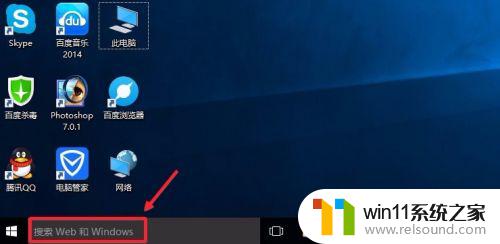
2.然后搜索结果中点击相机打开。
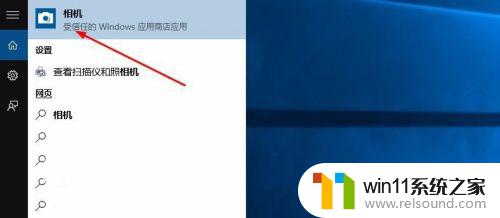
3.打开摄像头以后,我们就可以进行拍照或者摄像操作了。

4.当然我们也可以点击开始菜单所有应用中找到相机直接点击打开。
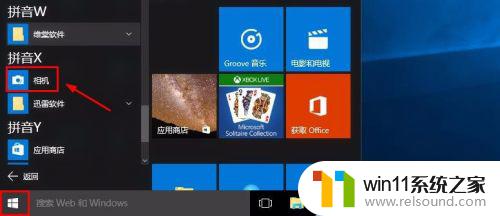
以上就是win10打开摄像头的详细操作步骤的全部内容,有出现这种现象的小伙伴不妨根据小编的方法来解决吧,希望能够对大家有所帮助。















